Chromebook で Apple Music を再生する 3 つのベストな方法
Apple Musicは、100億曲以上の楽曲をライブラリに収め、Appleデバイスとシームレスに統合されているため、多くの人にとって頼りになる音楽ストリーミングサービスです。しかし、他のデバイスでも問題なく動作します。たとえば、Apple Music AndroidアプリはChromebookで利用できます。 ChromebookでApple Musicを再生する 新しいものを購入した場合はどうなりますか? Apple Music を聴くために Chromebook を初めて購入する方のために、この記事には包括的な回答があります。この記事では、いくつかの方法で Chromebook に Apple Music をインストールする方法を説明します。早速始めましょう!
コンテンツガイド パート 1. Chromebook で Apple Music を使用できますか?パート2. Apple Music Web Playerを使用してChromebookでApple Musicを再生するパート3. Androidアプリを使用してChromebookでApple Musicを再生するパート4. オーディオコンバーターを使用してChromebookでApple Musicをオフラインで永久に再生するパート5。 概要
パート 1. Chromebook で Apple Music を使用できますか?
A Chromebook Google が開発した Chrome OS を使用していますが、Apple が開発した Apple Music アプリをインストールできますか? かなり長い間、Chromebook には Apple Music アプリはありませんでしたが、2019 年に状況が変わりました。Apple は時間をかけて、Chromebook 用の Android 版 Apple Music と Web プレーヤーをリリースしました。現在、Apple Music にすでに登録している限り、Chromebook で Apple Music を再生できます。
パート2. Apple Music Web Playerを使用してChromebookでApple Musicを再生する
Chromebook で Apple Music を再生するにはどうすればよいでしょうか。ここで紹介する最初の簡単な方法は、Apple Music Web プレーヤーを使用することです。より多くのリスナーを引き付けるために、Apple はストリーミング音楽サービスの利用可能性を拡大しており、Apple Music Web プレーヤーが誕生しました。Apple Music Web プレーヤーの最も魅力的な点は、安定したネットワーク接続とアクティブな Apple Music サブスクリプションを維持している限り、ユーザーが Apple Music アプリをインストールせずに Apple Music サービスを楽しめることです。
Apple Music ウェブ プレーヤーは、Safari、Chrome、Firefox など、ほとんどの一般的なウェブ ブラウザーからアクセスできます。通常、Chromebook デバイスのデフォルトのブラウザーは Chrome です。そのため、Chromebook で Apple Music を再生するのは簡単です。以下の手順に従って、Chromebook で Apple Music ウェブ プレーヤーにアクセスし、音楽を再生してください。
ステップ 1: Chromebookのインターネット接続が良好であることを確認してください。そうでないと、Apple Musicウェブプレーヤーにスムーズに接続できません。Chromebookで任意のウェブブラウザを選択し、Apple Musicウェブプレーヤーを検索します( music.apple.com).
ステップ 2: 右上隅の「サインイン」をクリックし、Apple Music サブスクリプションに関連付けられている Apple ID とパスワードを入力します。Apple Music を初めて使用する場合は、まずは無料トライアルをお楽しみいただけます。
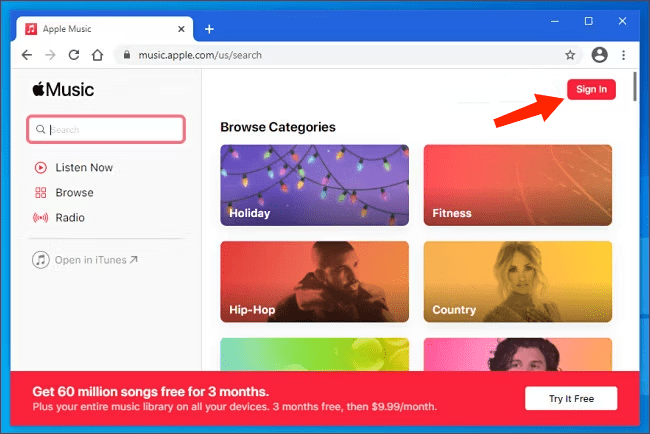
ステップ 3: 完了したら、Chromebook で Apple Music を再生できます。Chromebook バージョンは、Mac および Windows の Apple Music Web プレーヤーに似ており、基本的な機能を備えています。
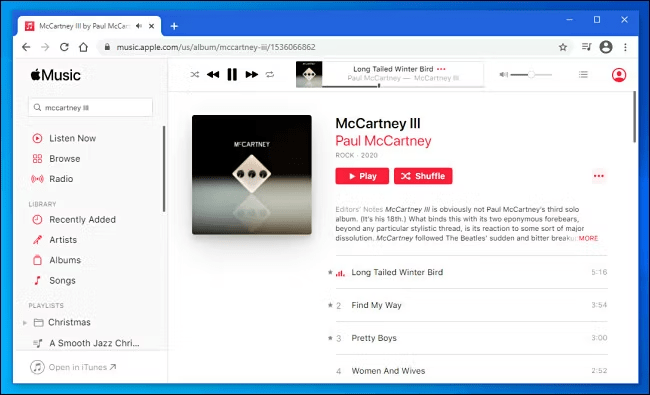
Chromebook の Apple Music ウェブ プレーヤーは、プレイリストの作成、歌詞の表示、シャッフルなど、すべての加入者の基本的なニーズを満たすことができますが、ウェブ プレーヤーから Apple Music の曲をダウンロードすることはサポートされていません。また、Apple Music ウェブ プレーヤーのオーディオ品質は 128kbps 以下です。より高いオーディオ品質を楽しみたい場合は、以下で紹介する他の方法を参照してください。
パート3. Androidアプリを使用してChromebookでApple Musicを再生する
ウェブ プレーヤー バージョンとは別に、Apple は Chromebook デバイス用の Android アプリも作成しました。Chromebook では、Google Play ストアから Apple Music アプリを見つけてインストールできます。ただし、すべての Chromebook デバイスで Apple Music Android アプリを使用できるわけではありません。必ず Android アプリをサポートしている Chromebook を入手してください。また、デバイスが Android アプリと互換性があるかどうかを確認するには、Chrome OS を最新バージョンに更新する必要があります。Android アプリを使用して Chromebook で Apple Music を再生する方法は次のとおりです。
ステップ 1: Chromebook で Google Play ストアを開きます。Apple Music アプリを見つけるには、「Apple Music」と入力すると、検索結果にアプリが表示されます。
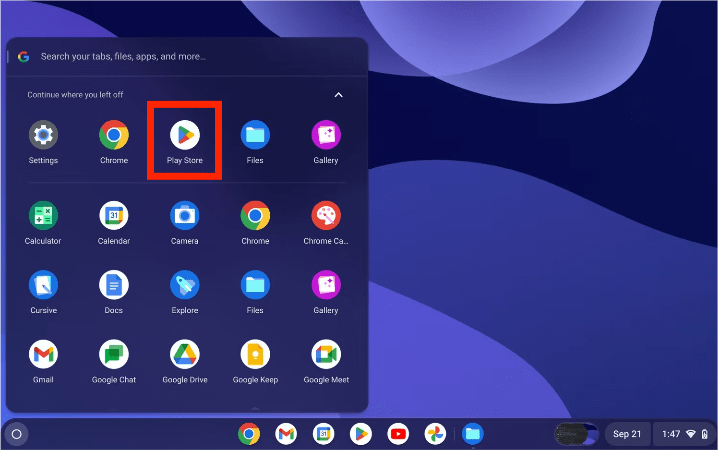
ステップ 2: 「インストール」をクリックすると、Apple Music アプリが Chromebook にインストールされます。
ステップ 3: インストールが完了したら、Apple Music アプリを開き、正しい Apple ID を使用して Apple アカウントにログインします。これで、Chromebook で Apple Music を聴くことができます。

パート4. オーディオコンバーターを使用してChromebookでApple Musicをオフラインで永久に再生する
上で紹介したChromebookでApple Musicを再生する2つの方法は、機能しないこともあります。インターネット接続が安定していないと、Webプレーヤーが機能しないことがあります。さらに、Webプレーヤーから音楽をダウンロードすることはできません。Andriodアプリバージョンから曲をダウンロードしても、Appleがライセンスまたは許可していない場合は他のデバイスで再生できません。AppleはFairPlayを使用してApple Musicで利用できるすべてのデジタルコンテンツを保護しているためです。ここでは、多機能なオーディオコンバータをお勧めします。 AMusicSoft Apple Music コンバータ助けが必要な場合に備えて。
AMusicSoft Apple Music Converterは、Apple MusicやApple MusicからDRMを削除できる多機能なDRM削除ソフトウェアおよび音楽ダウンローダーです。 iTunesで保護されたファイル 5 倍の速度で MP3、MP4、AAC、M4A、FLAC、WAV などの Chromebook でサポートされている形式に変換します。これらの形式はすべて、どのデバイスでも簡単にアクセスして保存できるため、いつでもどこでも好きなときに再生できます。デバイスの互換性についてはあまり心配する必要はありません。 Apple Musicの料金を支払う必要がありますか?はい!オフラインで音楽を楽しめるのは加入者だけです。ただし、この方法では、Apple Music を聴くためにアプリケーションにアクセスしたり、サブスクリプションを維持したり、デバイスをインターネットに接続したりする必要はなくなります。
変換された音楽ファイルは品質が低いため敬遠する人が多いですが、このソフトウェアは常に高品質の出力ファイルを生成します。サウンドの周波数と品質は、Apple Music の元の曲とほぼ同じままです。このコンバーターを使用すると、元の曲の ID タグがすべて保持されるため、変換後にどの曲がどの曲であるかを識別するのに苦労することはありません。
ステップ 1:
まず最初に、AMusicSoft Apple Music Converter をダウンロードする必要があります。これには数秒しかかかりません。インストールは自動的に行われます。AMusicSoft Apple Music Converter を起動して、使用を開始できるようにしてください。
ステップ 2: デスクトップのショートカット アイコンをクリックしてソフトウェアを起動します。ソフトウェアを開くと Apple Music ライブラリが自動的にスキャンされるので、スキャンが完了するまで数分間待ってから、Chromebook で再生したい曲を選択します。

ステップ 3: 変換したい曲を完成させたら、MP3を使用する場合は出力形式を選択します。ここから、変換した曲の宛先フォルダーを選択することもできます。

ステップ 4:
フォーマットと宛先パスに最終的に満足したら、変換ボタンをクリックして変換プロセスを開始します。 完了すると、変換されたセクションに変換された曲が表示される場合もあります。
![ページの下部に移動し、[変換]ボタンをクリックします](https://www.amusicsoft.com/image/apple-music-converter/convert-apple-music.png)
処理が完了するまでしばらくお待ちください。結果を保存するには、「完了」セクションにアクセスし、ダウンロード可能なトラックを確認します。これで、あなたの曲は DRM フリーになり、好きなデバイスで DRM フリーの曲を再生できるようになります。
あなたは興味があるかもしれません:
パート5。 概要
Apple Music AndroidアプリはAppleによってChromebook向けに導入され、Apple Musicウェブプレーヤーも導入されました。ウェブプレーヤーでもデスクトップアプリでも、Apple Musicのサブスクリプションをアクティブにしている限り、ChromebookでApple Musicを再生するのはとても簡単です。キャンセルすると、DRMのためChromebookの音楽ライブラリにアクセスできなくなります。ChromebookでApple Musicを再生するにはどうすればいいでしょうか? AMusicSoft Apple Music コンバータ Apple Music の料金を支払わなくなった場合は、Chromebook でオフライン再生できるように Apple Music ライブラリをバックアップします。
人々はまた読む
Robert Fabry は熱心なブロガーであり、テクノロジーに強い関心を持つ人物です。彼がヒントをいくつか共有することで、皆さんを魅了してくれるかもしれません。彼は音楽にも情熱を持っており、AMusicSoft で音楽に関する記事を執筆しています。